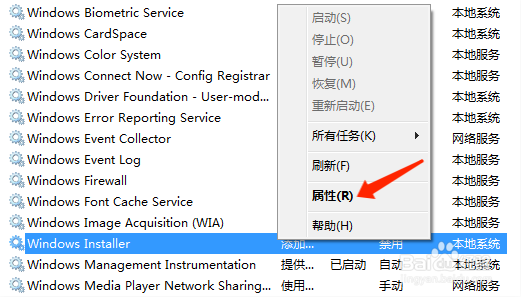1、第一步,鼠标左键点击电脑开始菜单栏或者按键盘上的菜单键

2、第二步,鼠标左键点击最下方【运行】菜单

3、第三步,在运行串口输入“gpedit.msc”,点击确定即可
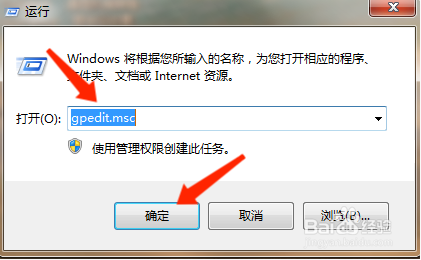
4、第四步,进入【本地组策略编辑器】,在计算机配置--管理模板--Windows组件--Windows Installer。

5、第五步,点击Windows Installer,在右边栏找到“禁用Windoes Installer”双击打开,勾选“已启动”,再点击应用即可。


6、第六步,在桌面找到计算机,右键单击计算机,选择“管理”

7、第七步,进入计算机管理窗口,在左侧菜单服务和应用程序里找到“服务”,单击选择

8、第八步,在右侧“服务”列表中找到Windows Installer,单击鼠标右键,点击属性,把【启动类型】改为“禁用”。这样就可以解决广告弹窗问题了。